IPhone ou iPad : Écran semble trop grand ou trop zoomé

Résoudre un problème où l

Astuces rapides
L'utilisation d'extensions tierces dans Safari peut parfois interférer avec sa fonctionnalité de lecture vidéo. Essayez de désactiver temporairement toutes les extensions pour voir si cela résout le problème.
Étape 1 : Ouvrez l' application Paramètres , faites défiler jusqu'à Safari et appuyez dessus.
Étape 2 : Accédez à Extensions et désactivez toutes vos extensions une par une.
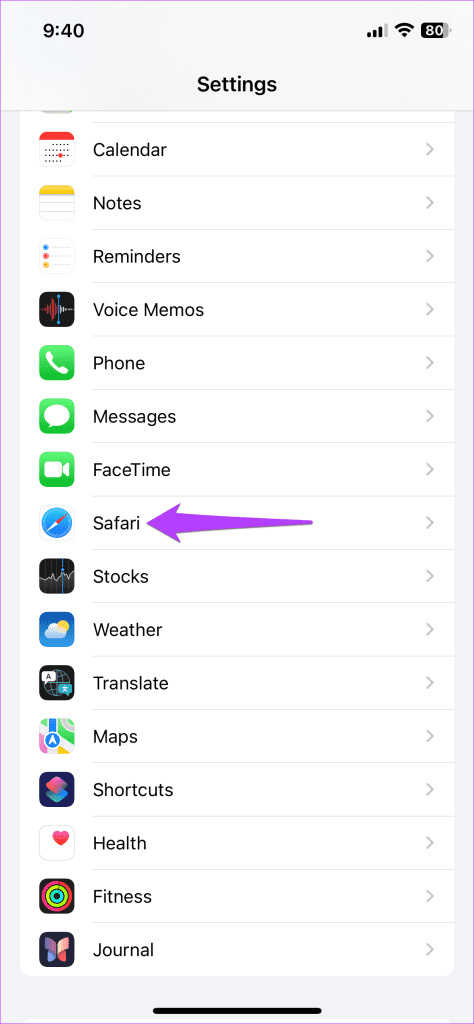
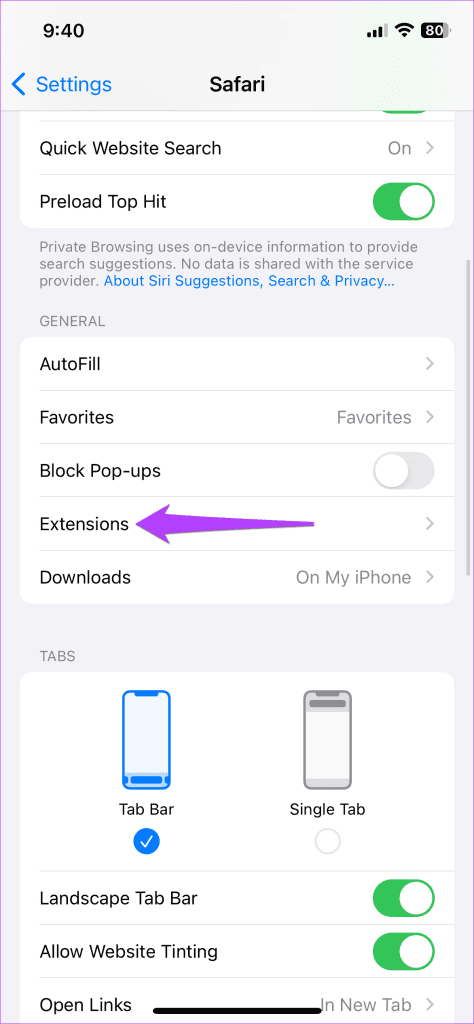
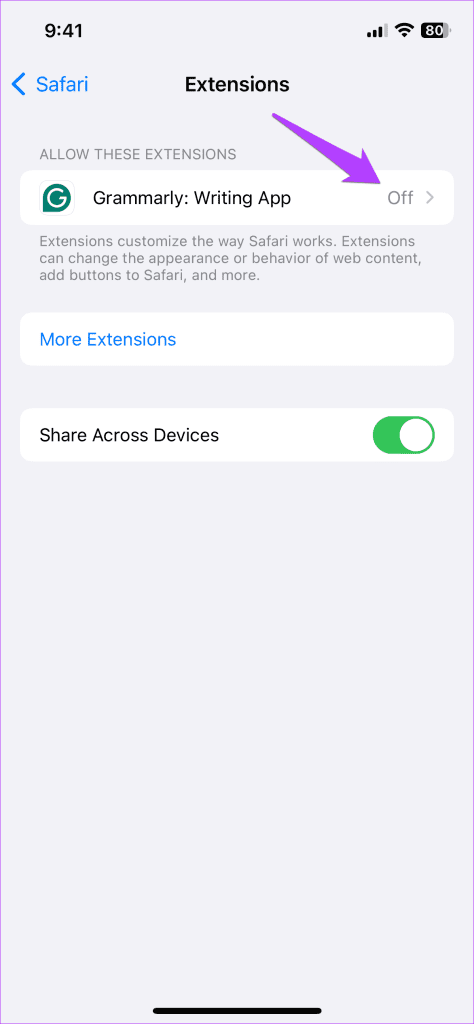
Avez-vous récemment modifié des fonctionnalités expérimentales dans Safari ? Si tel est le cas, vous pourriez rencontrer de tels problèmes. Essayez de réinitialiser toutes les fonctionnalités expérimentales et de relire la vidéo.
Étape 1 : Ouvrez l' application Paramètres et accédez à Safari > Avancé .
Étape 2 : Appuyez sur Indicateurs de fonctionnalités et sélectionnez Réinitialiser tout aux paramètres par défaut dans le menu suivant.
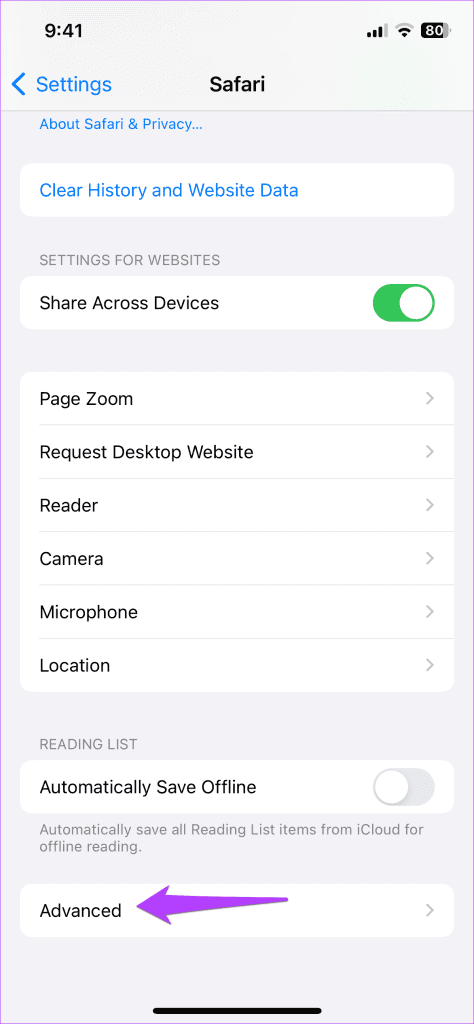
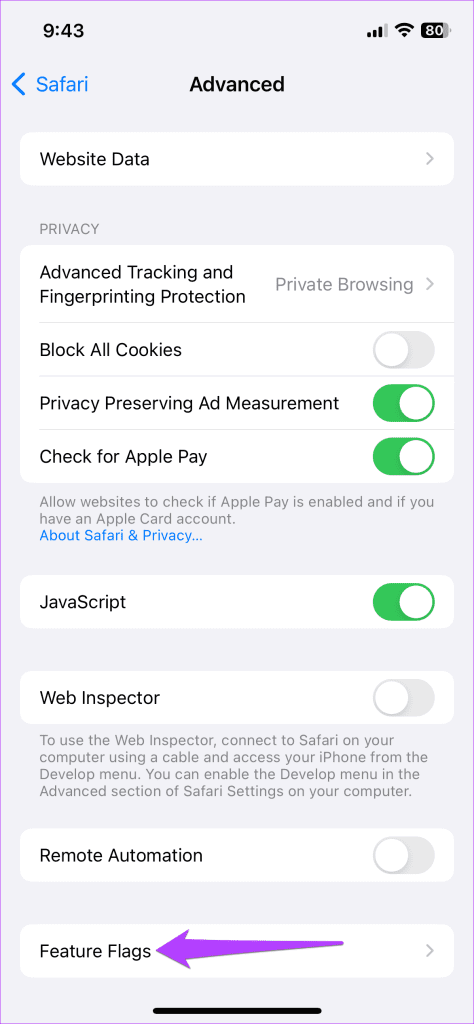
Si vous utilisez la fonction Screen Time sur votre iPhone pour imposer des restrictions de contenu ou de confidentialité, n'oubliez pas que ces paramètres peuvent bloquer certaines applications, types de contenu et sites Web. Il est donc préférable de les désactiver.
Étape 1 : Ouvrez l' application Paramètres et accédez à Temps d'écran .
Étape 2 : Appuyez sur Restrictions relatives au contenu et à la confidentialité et désactivez la bascule dans le menu suivant.
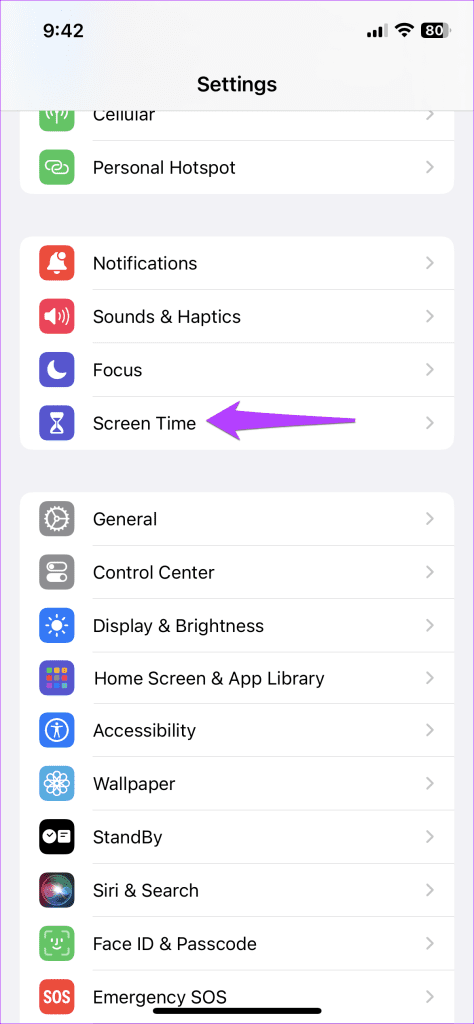
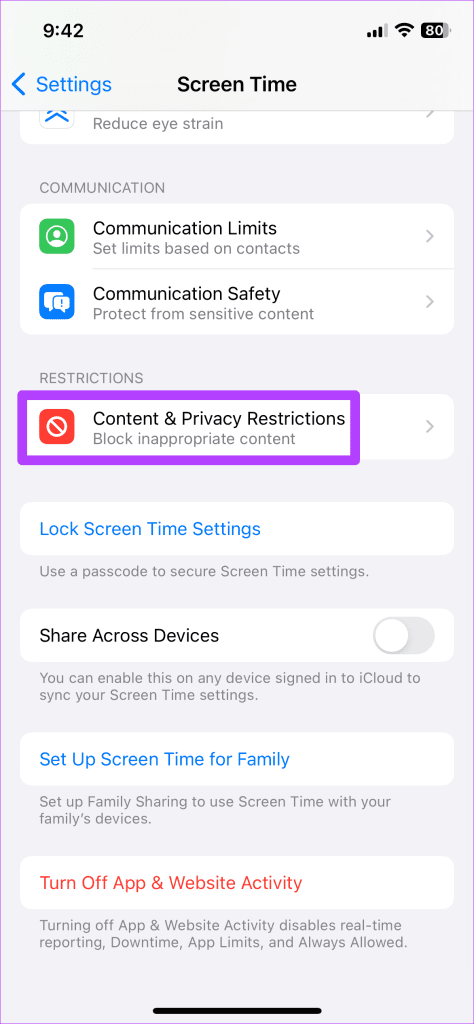
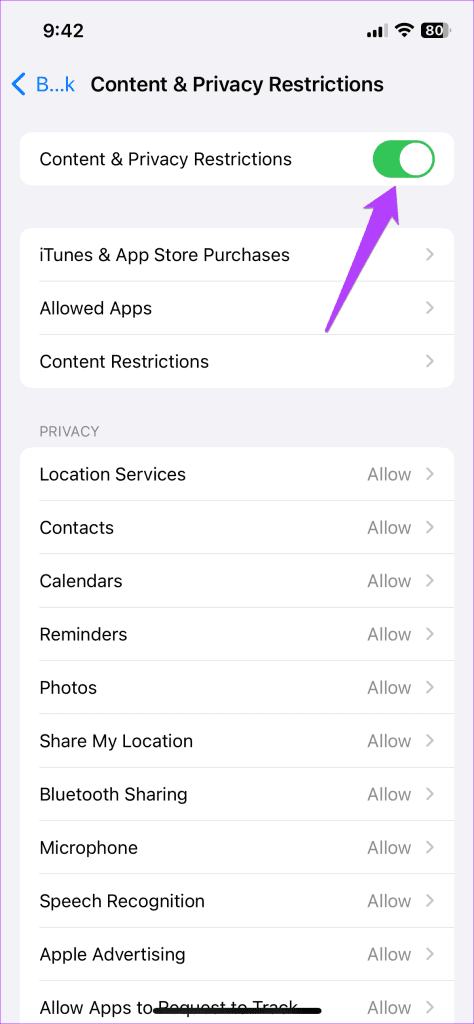
JavaScript est un langage de programmation que les développeurs utilisent pour intégrer diverses fonctionnalités sur les sites Web. Cependant, si JavaScript est désactivé sur votre iPhone, ces fonctionnalités peuvent ne pas fonctionner correctement, entraînant des problèmes tels que la lecture des vidéos.
Étape 1 : Lancez l' application Paramètres sur votre iPhone et accédez à Safari .
Étape 2 : faites défiler vers le bas pour appuyer sur Avancé et activez la bascule pour JavaScript .
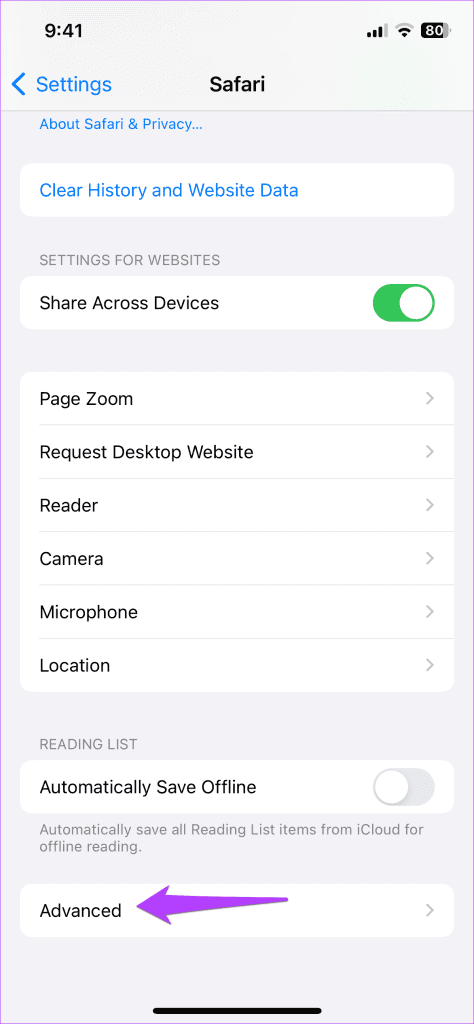
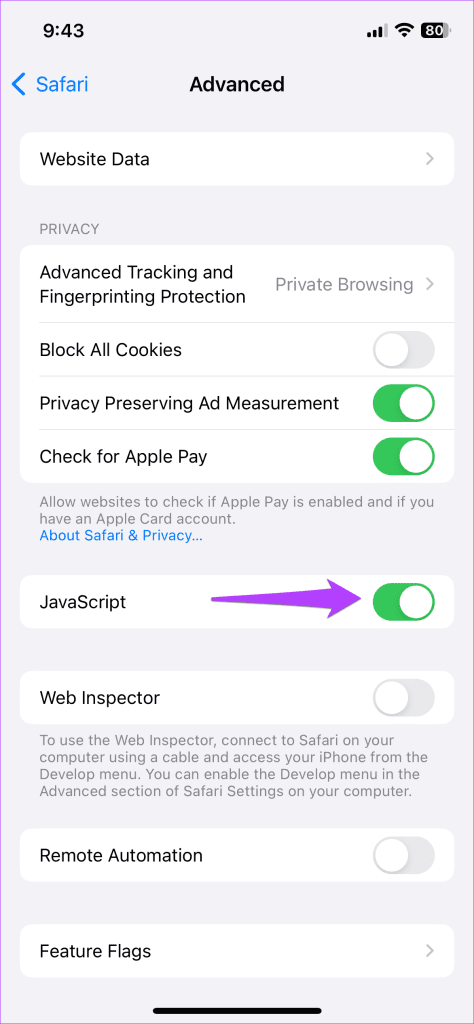
La suppression des données de navigation existantes est une méthode efficace pour résoudre divers problèmes avec Safari, y compris celui que vous rencontrez.
Étape 1 : Ouvrez l' application Paramètres et faites défiler vers le bas pour appuyer sur Safari .
Étape 2 : Appuyez sur Effacer l'historique et les données du site Web . Choisissez Tout l'historique et appuyez sur Effacer l'historique pour confirmer.
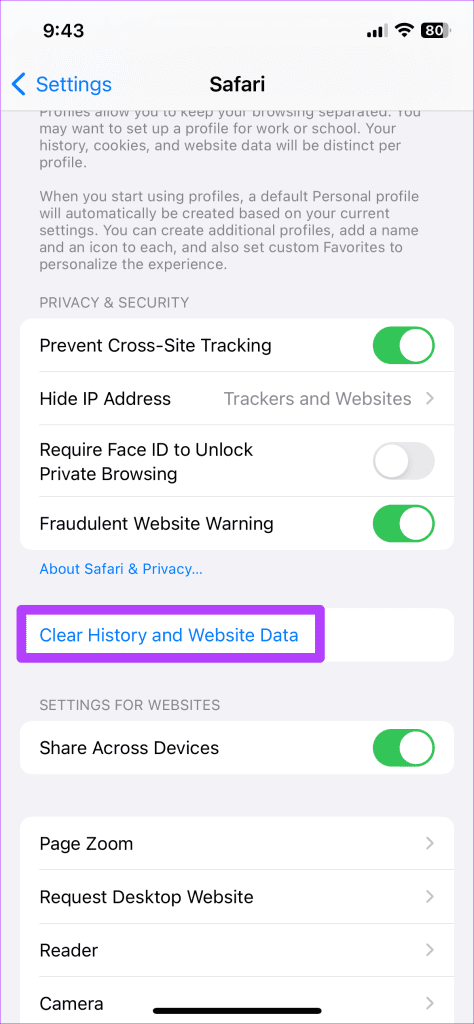
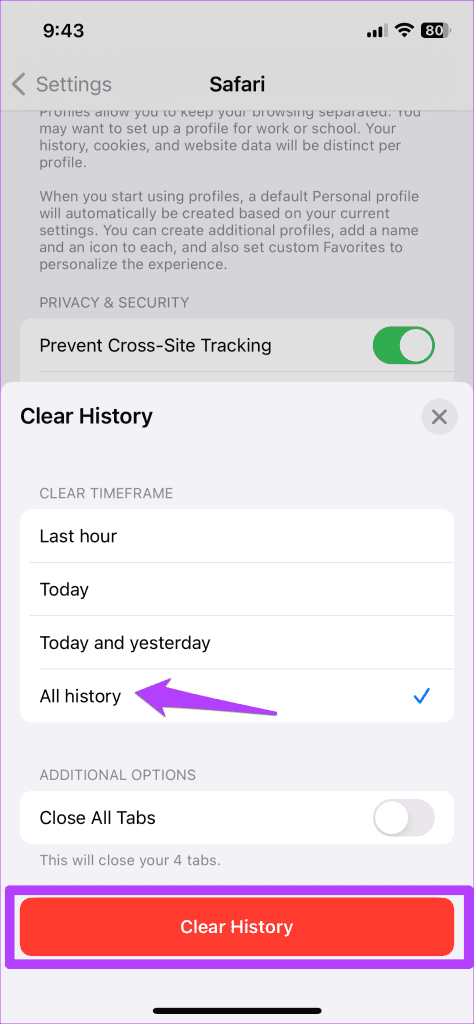
Si Safari ne lit pas les vidéos après avoir effacé les données de navigation, essayez de mettre à jour votre iPhone avec la dernière version d'iOS et de réinitialiser les paramètres réseau pour résoudre le problème sous-jacent.
Résoudre un problème où l
Apprenez à accéder à la carte SIM sur l’iPad Apple avec ce tutoriel.
Dans cet article, nous abordons comment résoudre un problème où la navigation sur carte et les fonctions GPS ne fonctionnent pas correctement sur l\
Découvrez les étapes simples pour rechercher et vider la corbeille sur votre iPhone, incluant les applications Photos, Mail et plus.
Impossible d
Découvrez comment avoir deux comptes Snapchat sur un seul iPhone grâce à ces méthodes fiables et faciles à suivre.
Découvrez les solutions pour résoudre le problème des notifications en double sur l
Êtes-vous perdu parmi les icônes de l\
Votre iPhone affiche-t-il cette fenêtre contextuelle : « Votre SIM a envoyé un message texte », ne vous inquiétez pas, lisez cet article et débarrassez-vous-en.
Découvrez comment supprimer les suggestions d






